נסה להשבית את ה-VPN שלך וחבר שוב את ה-VM שלך
- אם אתה משתמש ב-Windows 11 ואינך יכול להתחבר למחשב הוירטואלי שלך, ייתכן שאתה נתקל בבעיות בחיבור האינטרנט במחשב הוירטואלי שלך.
- כדי לפתור בעיה זו, אתה יכול לנסות להתחבר למחשב הוירטואלי עם חשבון מנהל.
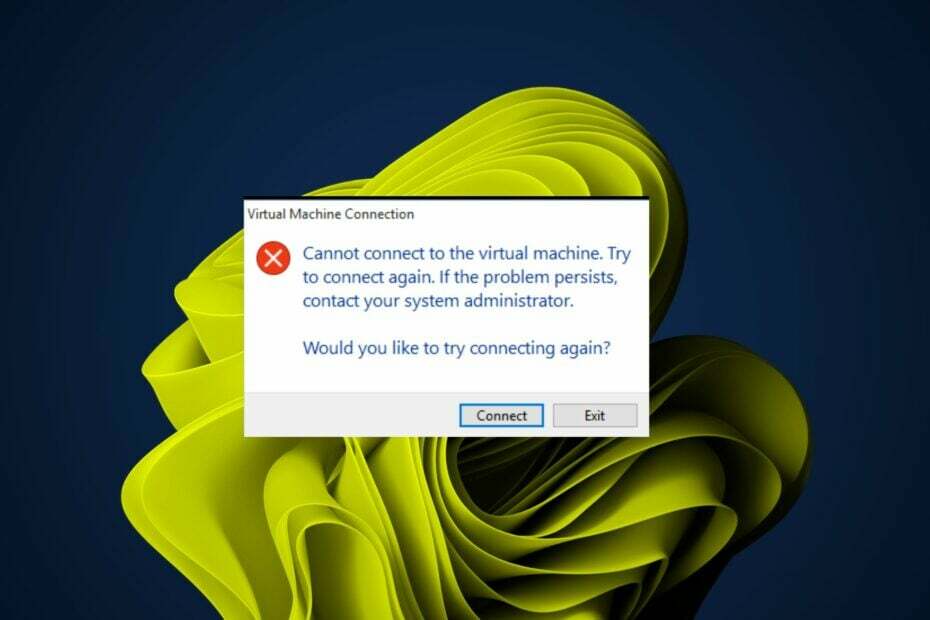
איקסהתקן על ידי לחיצה על הורד את הקובץ
- הורד את Fortect והתקן אותו במחשב האישי שלך.
- התחל את תהליך הסריקה של הכלי כדי לחפש קבצים פגומים שהם המקור לבעיה שלך.
- לחץ לחיצה ימנית על התחל תיקון כך שהכלי יוכל להתחיל את אלגוריתם התיקון.
- Fortect הורד על ידי 0 הקוראים החודש.
התחלת רק את החדש שלך מכונה וירטואלית של Windows 11 אבל לא מצליח להתחבר? לרוב המשתמשים יש בעיה זו לאחר עדכון אחרון של Windows. א לא ניתן להתחבר למחשב וירטואלי. נסה להתחבר שוב. אם הבעיה נמשכת ההודעה מופיעה על המסכים שלהם.
אחרים גם מתלוננים שה-VPN שלהם הם האשם, כך שאם אתה באותה סירה, מאמר זה יעזור לך מאוד.
למה המכונה הוירטואלית שלי לא עובדת?
אם אתה נתקל בבעיות עם המחשב הווירטואלי שלך, יש כמה סיבות נפוצות לכך שזה עלול לקרות:
- הגדרה שגויה - הסיבה השכיחה ביותר לכך שמכונה וירטואלית לא פועלת היא שהיא הוגדרה בצורה לא נכונה. זה יכול להתרחש אם לא התקנת את מערכת ההפעלה או כל תוכנה אחרת כהלכה.
- חומרה לא נתמכת – ודא שמערכת ההפעלה שבה אתה משתמש תומכת במערכת ההפעלה האורחת הרצויה ובחומרה שבה אתה משתמש.
- הפרעות VPN - לפעמים, ה-VPN שבו אתה משתמש יכול למנוע ממך להתחבר ל-VM שלך.
- שרת פרוקסי – שרת פרוקסי משמש כמתווך לתעבורת רשת בין לקוח לשרת. לפעמים, הם יכולים להגביל את הגישה דרך הרשתות הפנימיות שלהם.
- הפרעות חומת אש – שלך חומת אש עשויה לחסום גישה ליציאה למכונה הוירטואלית ולגרום לבעיות במחשב שלך.
מה אני יכול לעשות אם אני לא יכול להתחבר למכונה הוירטואלית שלי?
הנה מה שאתה צריך לעשות קודם:
- תבדוק את חיבור האינטרנט שלך ולהבטיח שהוא יציב מספיק כדי להפעיל VM.
- נסה לחבר את המחשב ישירות לנתב האלחוטי באמצעות כבל Ethernet.
- ודא שמערכת ההפעלה המארחת מעודכנת.
- כבה ואז הפעל את המכונה הוירטואלית.
- נסה להפעיל מחדש את המחשב ולראות אם הוא משחזר את החיבור. הנה מה לעשות אם שלך המחשב לא יופעל מחדש.
1. הפעל מחדש את שירות Hyper-V
- לחץ על חלונות + ר מפתחות לפתיחת לָרוּץ תיבת דיאלוג.
- הקלד services.msc ופגע להיכנס.
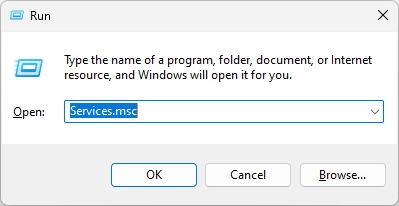
- אתר את שירותים הקשורים ל-Hyper-V, לחץ לחיצה ימנית על כל אחד מהם, בחר תפסיק, לאחר מכן הַתחָלָה שוב.

2. השבת את ה-VPN
- הקש על חלונות מפתח ו הגדרות.

- לאחר מכן, בחר רשת ואינטרנט.
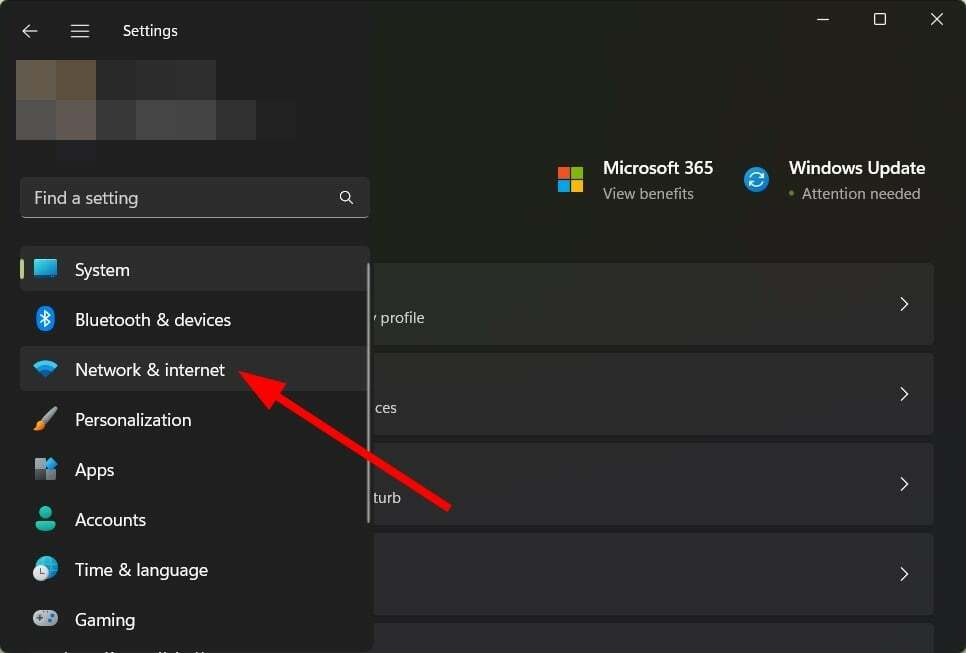
- בחר VPN בתפריט בצד ימין.

- לחץ על חיבור ה-VPN שברצונך להשבית, לחץ על התפריט הנפתח ובחר לְהַסִיר.

- הפעל מחדש את המחשב.
- תיקון: מסד הנתונים של LSA מכיל חוסר עקביות פנימי
- כיצד להשתמש ב-RSAT: מדריך שלב אחר שלב מלא
- שגיאת מערכת קבצים (-1073741819): כיצד לתקן אותה
- לא מצליח לסגור את אפליקציית המחשבון? 4 דרכים לכפות את זה
- כיצד להסיר לחלוטין את Windows Media Player
3. השבת את חומת האש באופן זמני
- לחץ על חלונות כפתור, הקלד אבטחת Windows בשורת החיפוש ולחץ לִפְתוֹחַ.

- לחץ על חומת אש והגנה על רשת לאחר מכן בחר רשת ציבורית.

- לְאַתֵר חומת האש של Microsoft Defender והחלף את כפתור הכיבוי.

4. הפעל את פותר הבעיות של מתאם רשת
- ללחוץ חלונות + אני לשגר הגדרות.

- לחץ על פתרון בעיות מימין ב מערכת לשונית.

- בחר פותרי בעיות אחרים.

- אתר את מתאם רשת פותר הבעיות ולחץ על לָרוּץ כפתור ליד.

איך אני מחבר את ה-VM שלי למחשב שלי?
חיבור מכונה וירטואלית למחשב זהה לחיבור מחשב פיזי. עם זאת, עליך לדאוג לוודא שכל המכונות הוירטואליות שלך מחוברות לאותו מארח.
מכונה וירטואלית מאפשרת לך להפעיל מערכת הפעלה נפרדת לחלוטין על שולחן העבודה או המחשב הנייד שלך. יש הרבה זמין מכונות וירטואליות זמינות עבור Windows 11 לבחירה כך שתתפנקו בבחירה.
טיפ מומחה:
ממומן
קשה להתמודד עם כמה בעיות במחשב, במיוחד כשמדובר בקבצי מערכת ומאגרים חסרים או פגומים של Windows שלך.
הקפידו להשתמש בכלי ייעודי, כגון Fortect, אשר יסרוק ויחליף את הקבצים השבורים שלך בגרסאות הטריות שלהם מהמאגר שלו.
התהליך לחיבור VM למארח תלוי בסוג הרשת שבה אתה משתמש. לדוגמה, אם אתה משתמש ברשת המשתמשת בכתובות IP סטטיות, התצורה תהיה פשוטה.
אם יש לך יותר מ-VM אחד, ייתכן שיש להם כתובות IP שונות, לכן חשוב לבדוק זאת לפני שתמשיך.
עבור מחשבי VM מרובים הפועלים על אותו מארח ויש להם כתובות IP שונות, תצטרך להשתמש בצורה כלשהי של תוכנת וירטואליזציה.
סוגים אלו של תוכנות מאפשרים למספר VMs לפעול על שרת חומרה פיזי אחד ולחלוק ביניהם משאבי חומרה כגון CPU וזיכרון.
גורם חשוב נוסף שיש לשים לב אליו בעת חיבור VM, אתה צריך אפשר Hyper-V. על מנת לחבר את המכונה הוירטואלית שלך למחשב שלך, Hyper-V חיוני. זה יאפשר לך לחבר את המכונה הוירטואלית למחשב שלך כדי שתוכל להריץ בו יישומים.
אני מקווה שמאמר זה שופך קצת אור על מה לעשות כאשר אינך יכול להתחבר למחשב הוירטואלי שלך.
כמו כן, בדוק כיצד לעשות זאת הפעל את Windows 11 במחשב וירטואלי אם עדיין לא עשית זאת. הודע לנו אם הצלחת לתקן בעיה זו בסעיף ההערות למטה.
עדיין נתקלים בבעיות?
ממומן
אם ההצעות לעיל לא פתרו את הבעיה שלך, המחשב שלך עלול להיתקל בבעיות קשות יותר של Windows. אנו מציעים לבחור בפתרון הכל-באחד כמו Fortect לתקן בעיות ביעילות. לאחר ההתקנה, פשוט לחץ על הצג ותקן לחצן ולאחר מכן לחץ התחל תיקון.

